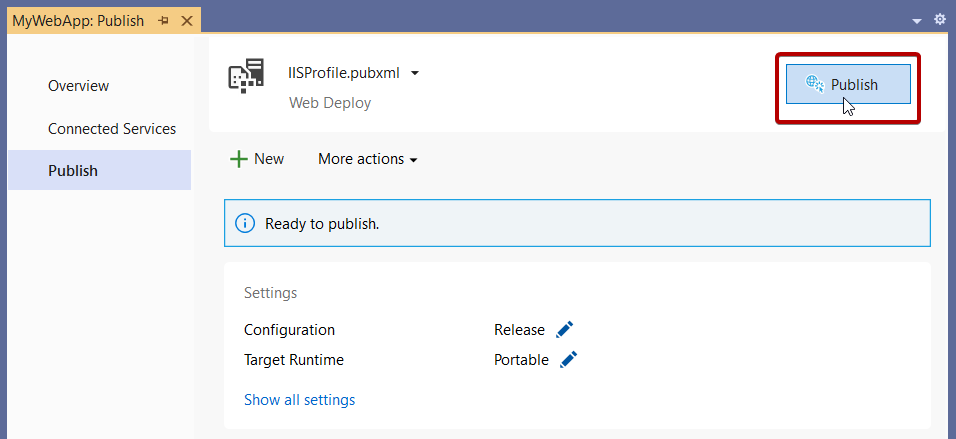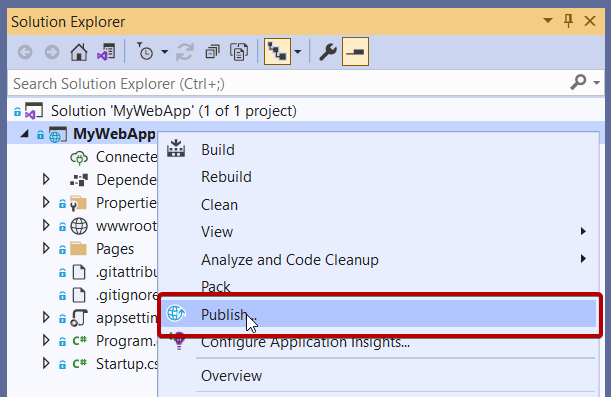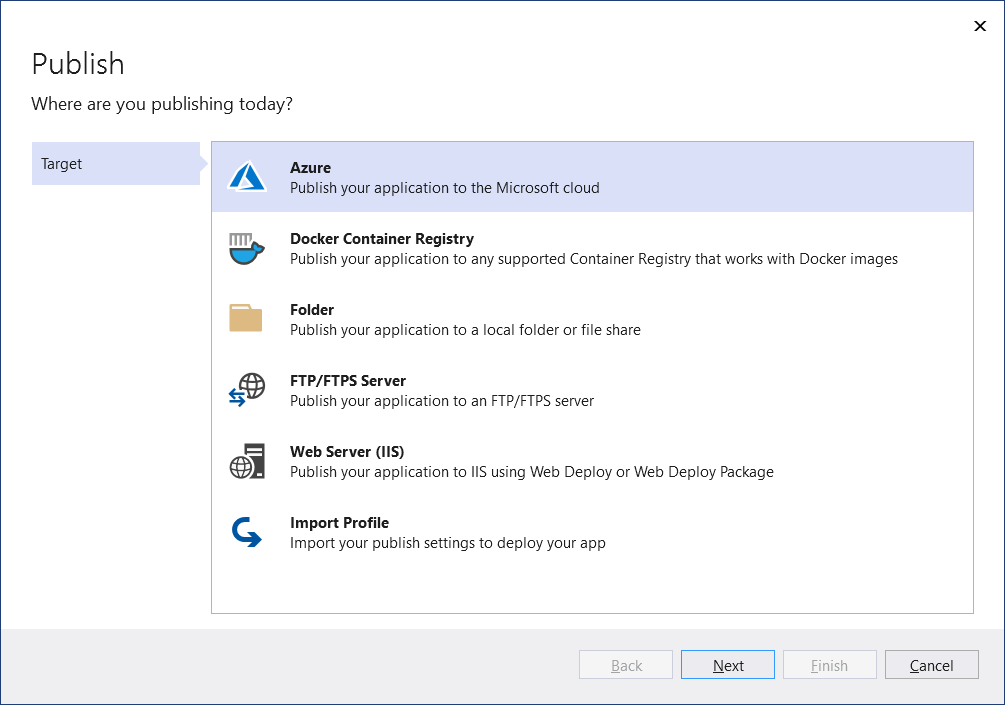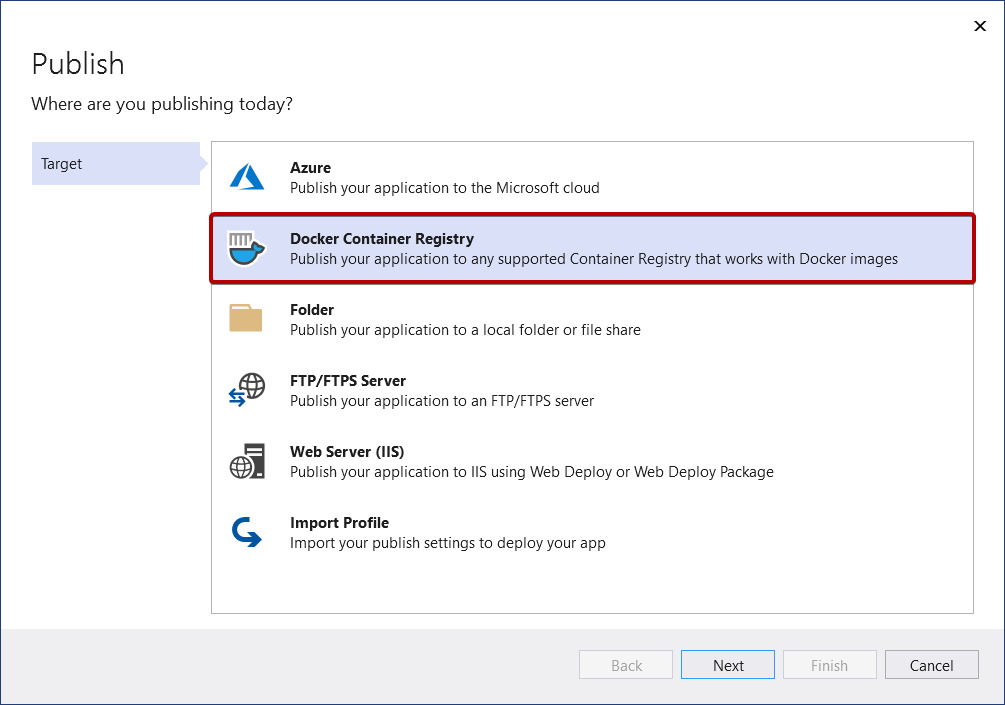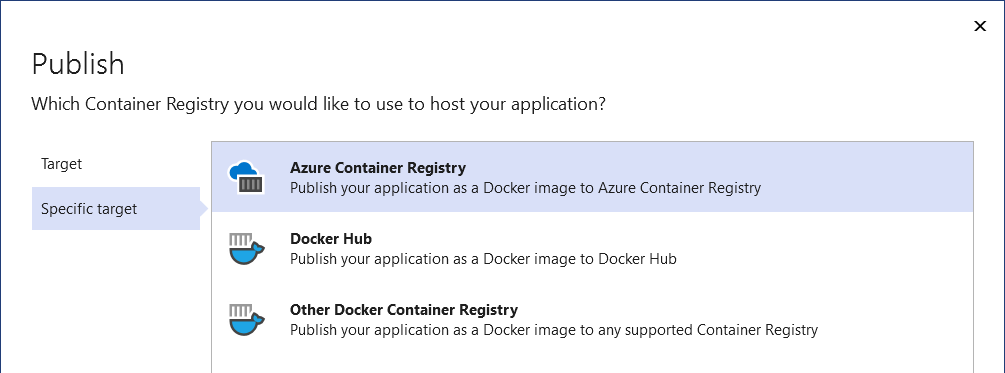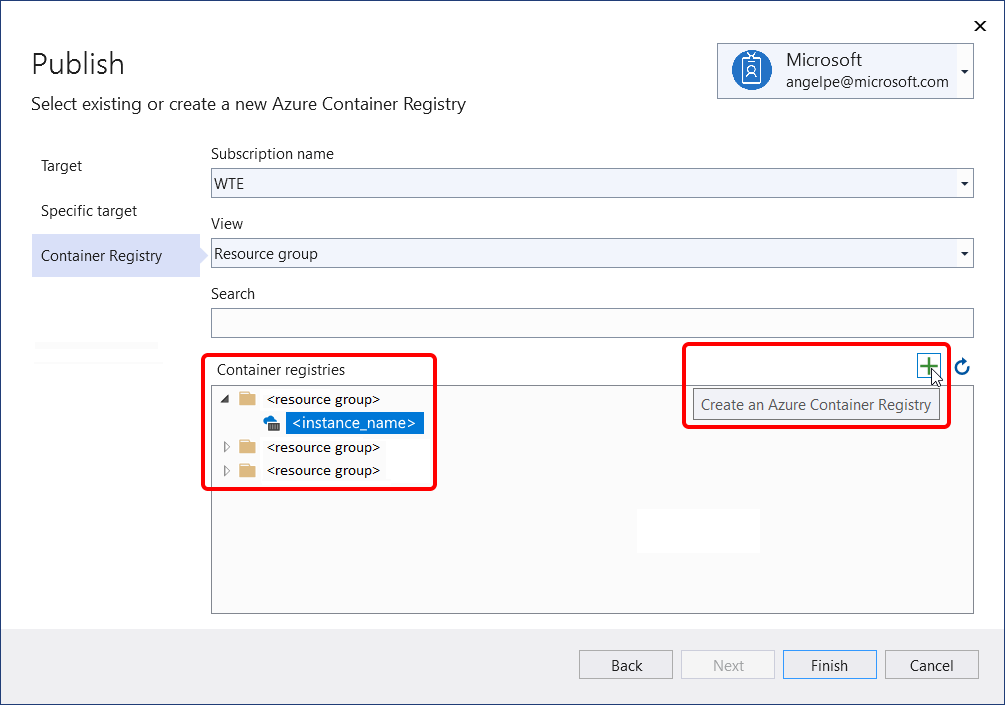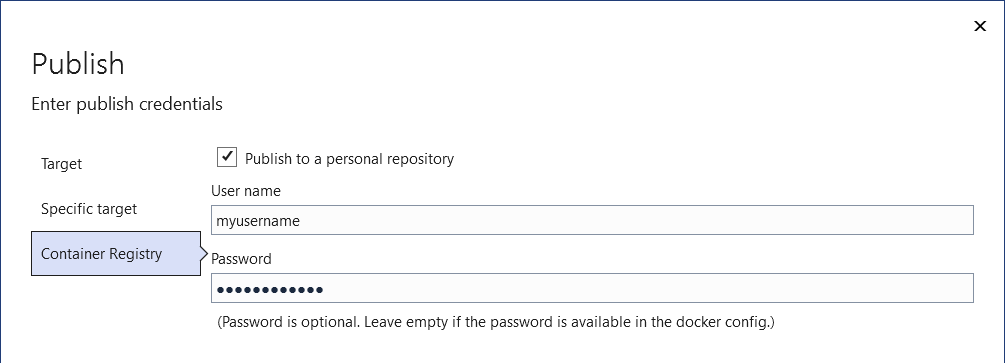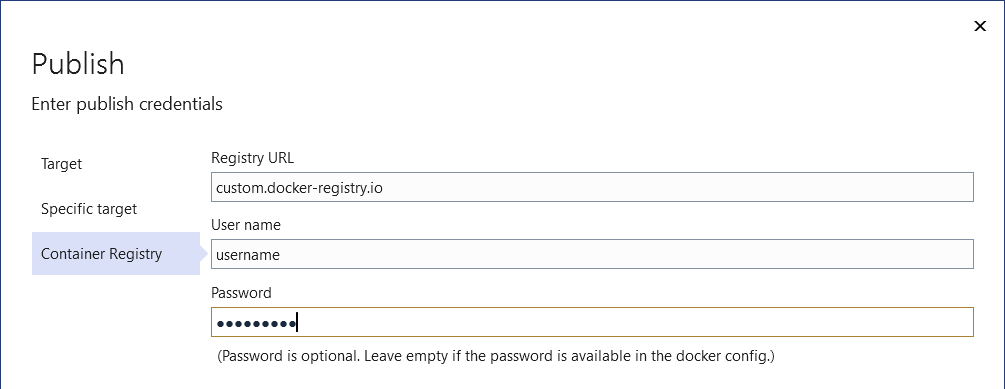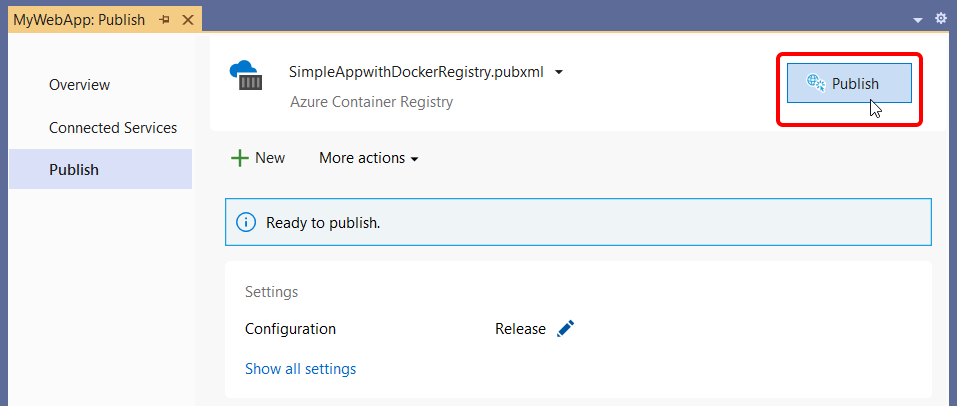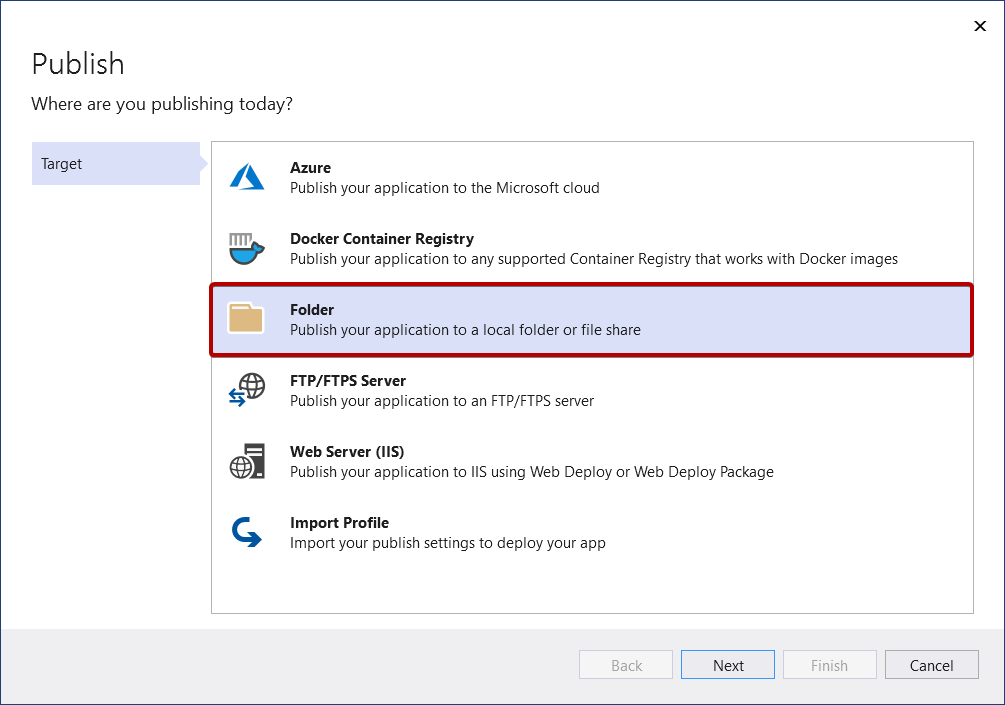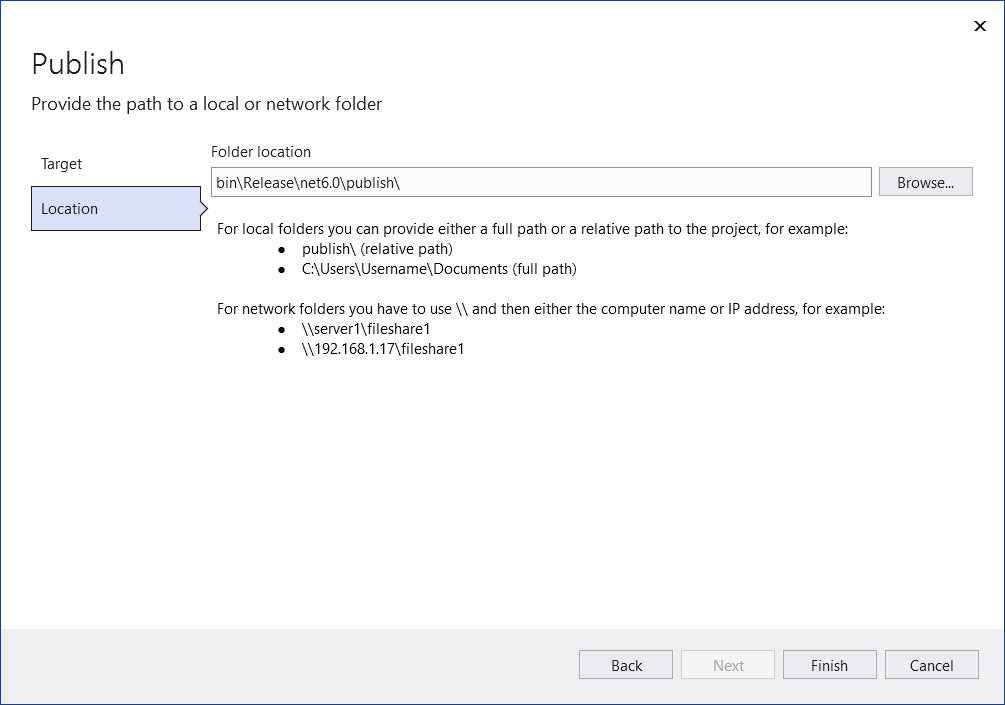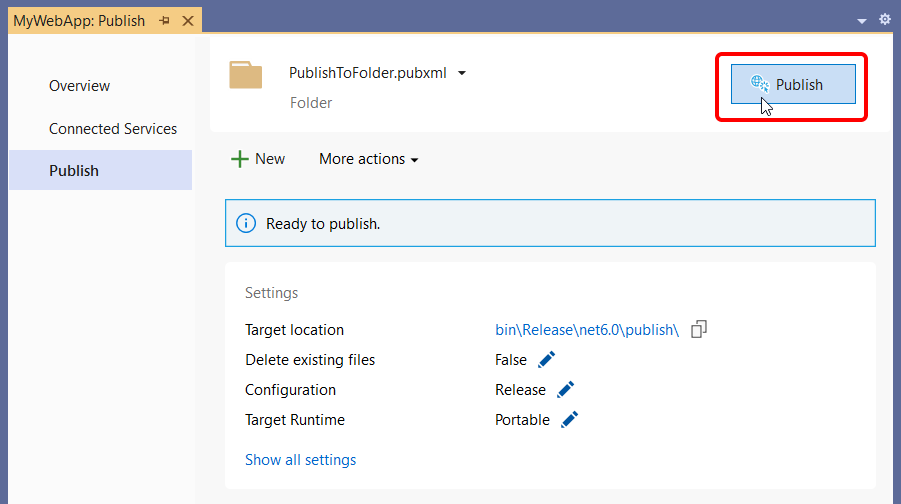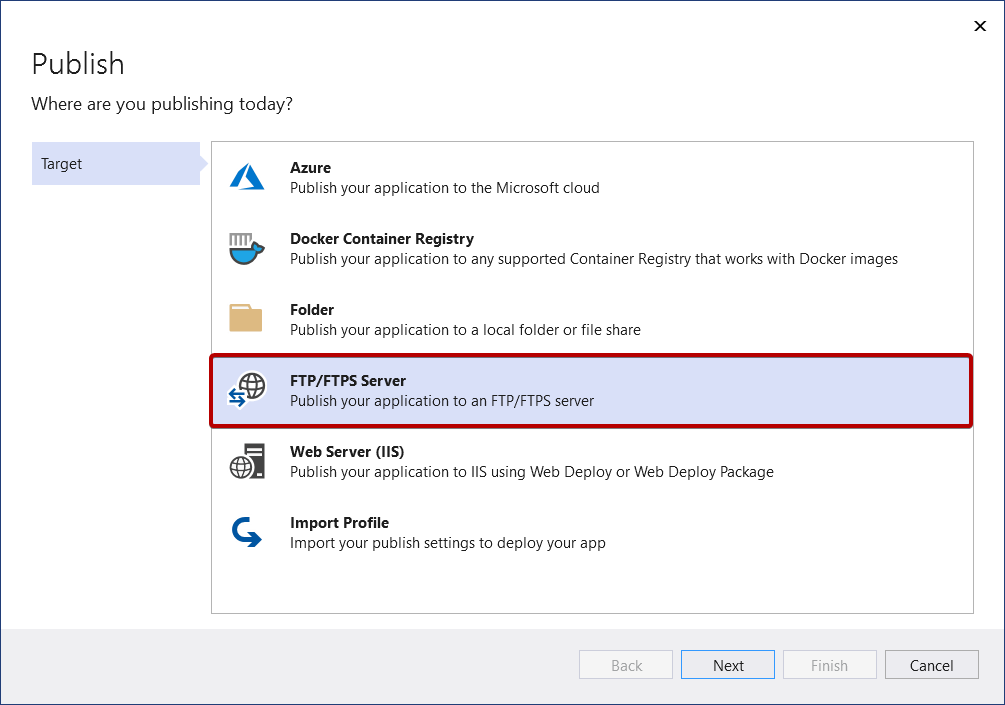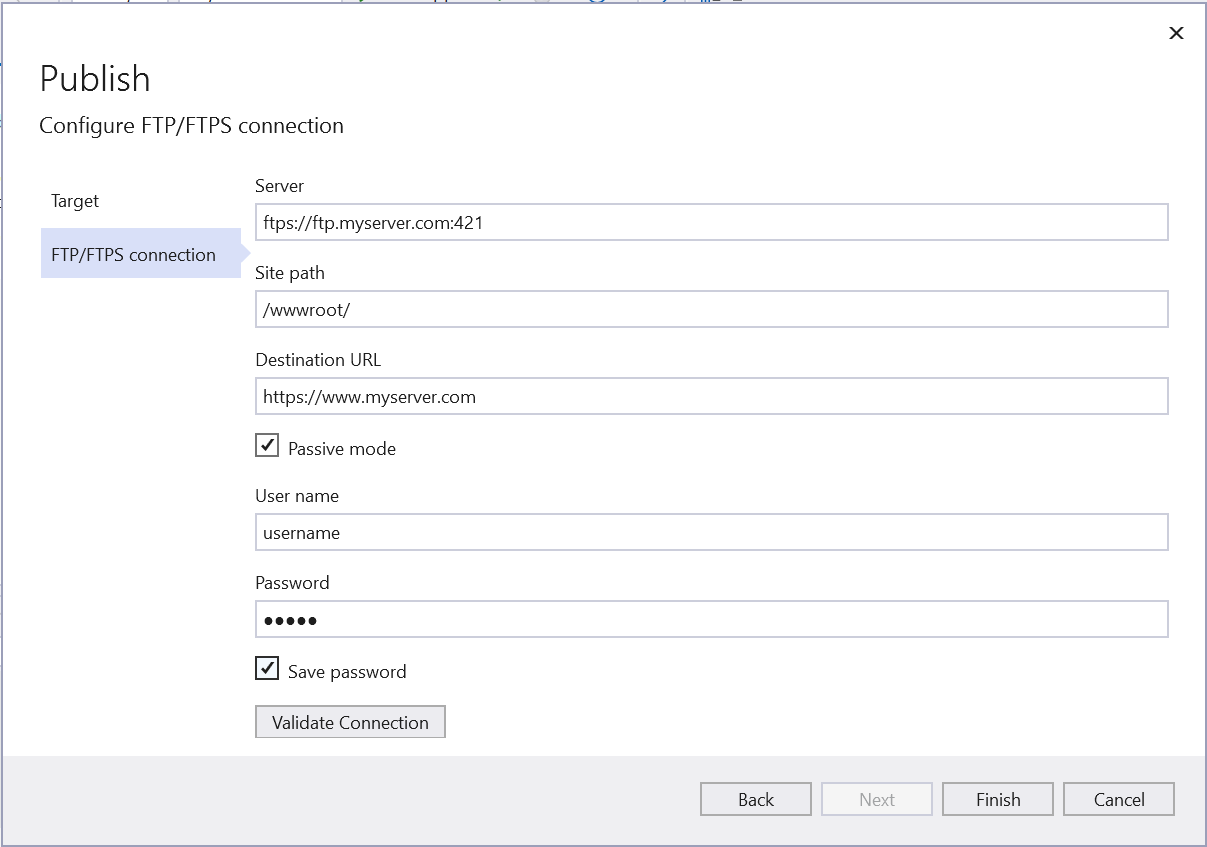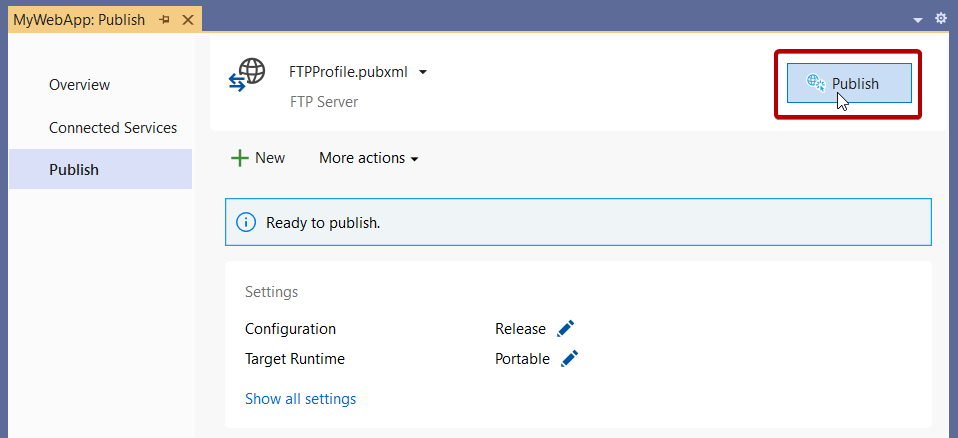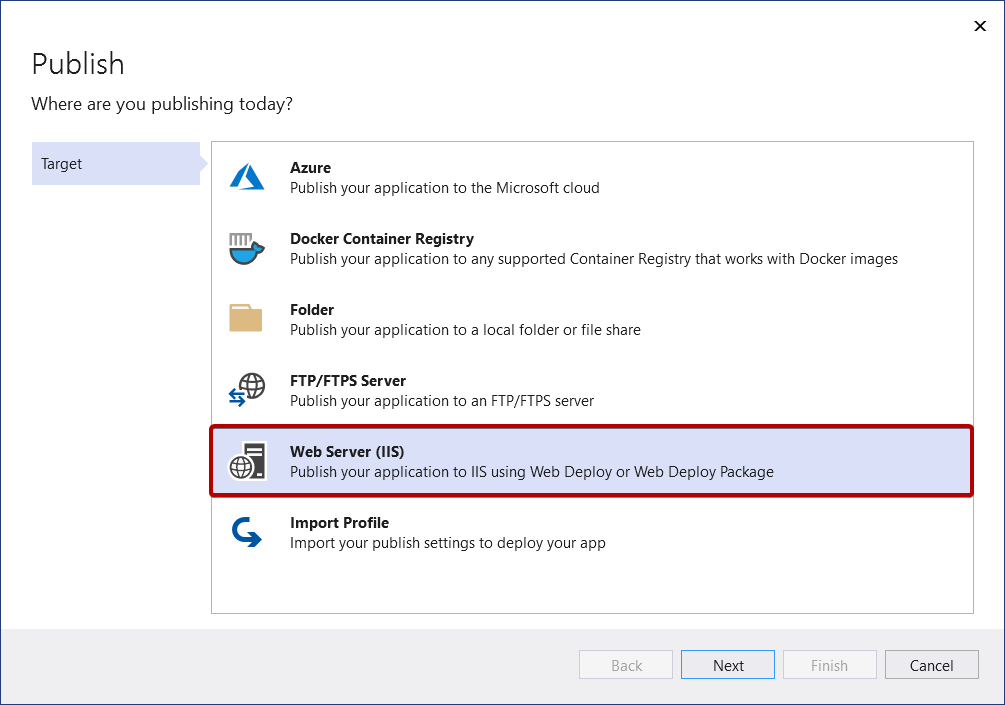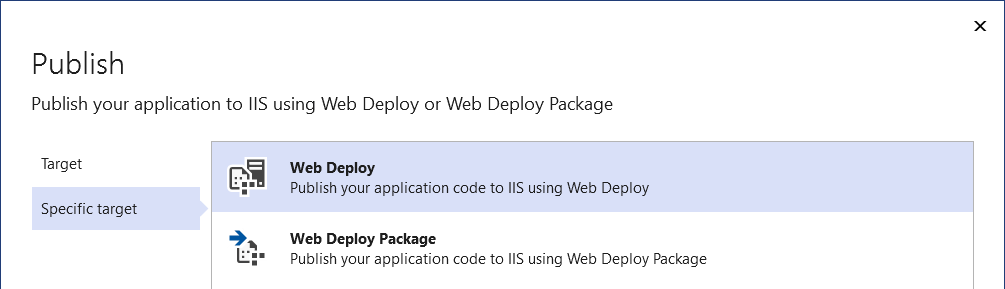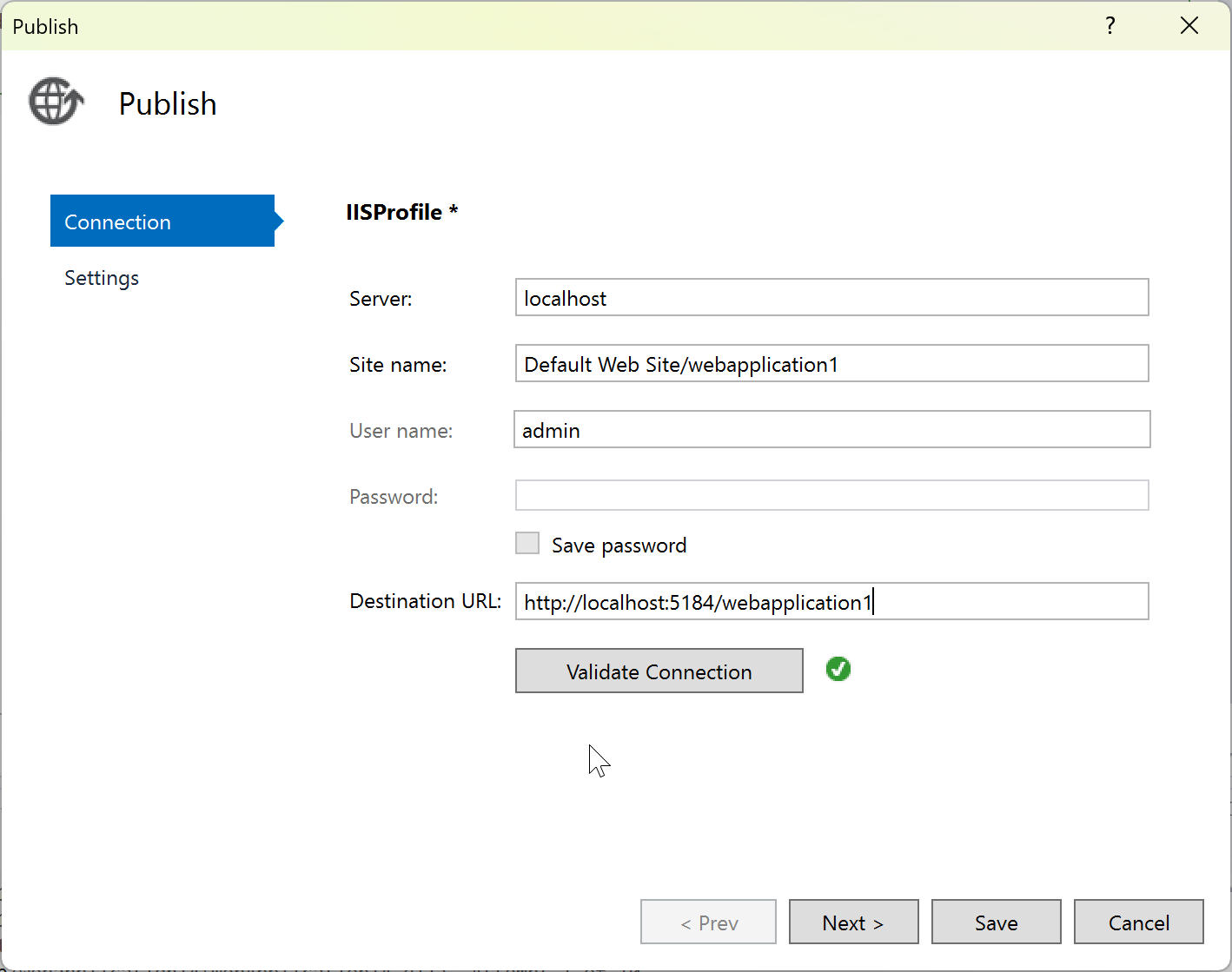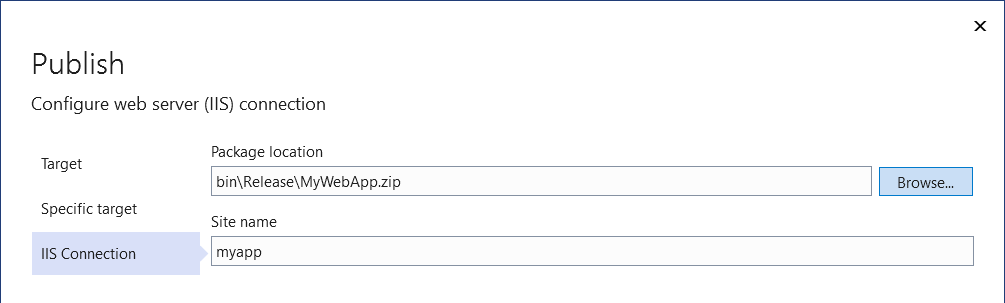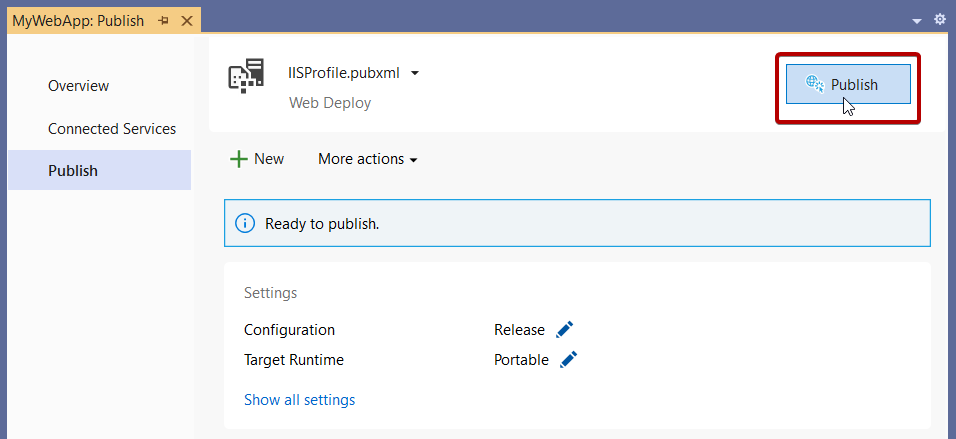Veröffentlichen Ihrer Web-App in der Docker-Containerregistrierung
Sie können Ihre Web-App als Docker-Container in jeder kompatiblen Docker-Containerregistrierung veröffentlichen.
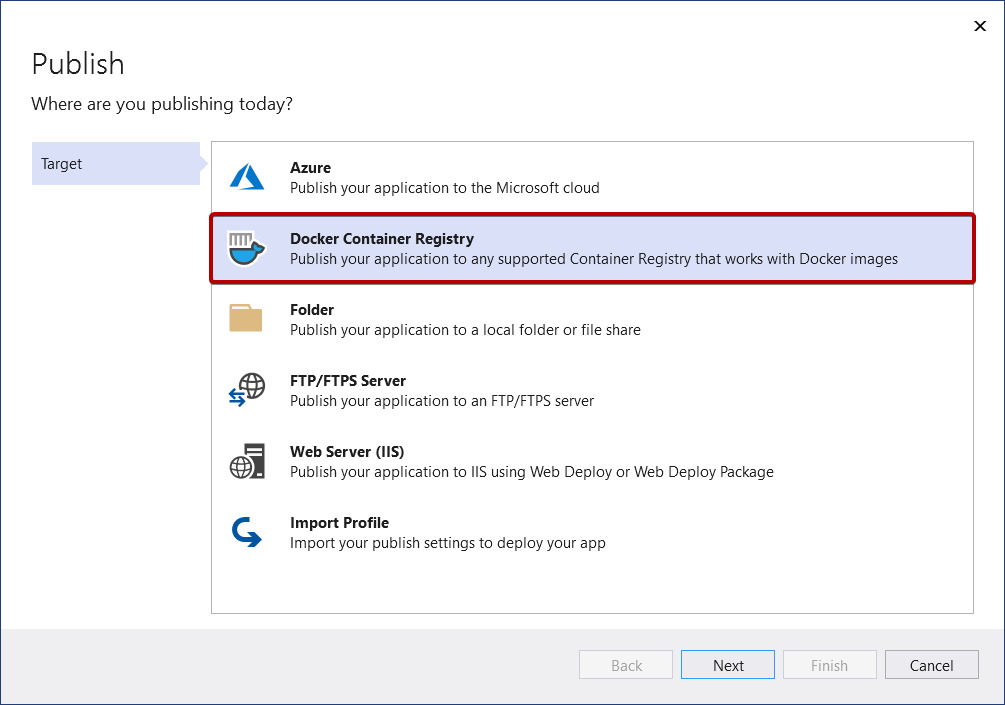
Klicken Sie auf Weiter, und wählen Sie aus den verfügbaren Optionen wie Azure Container Registry oder Docker Hub aus.
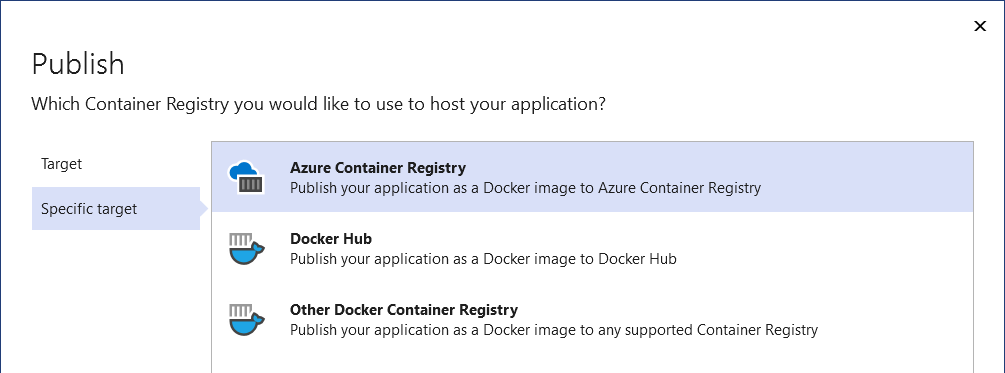
Azure-Container-Registrierung
Wählen Sie als Nächstes für die Azure-Containerregistrierung entweder eine vorhandene Instanz aus, oder erstellen Sie eine neue Instanz.
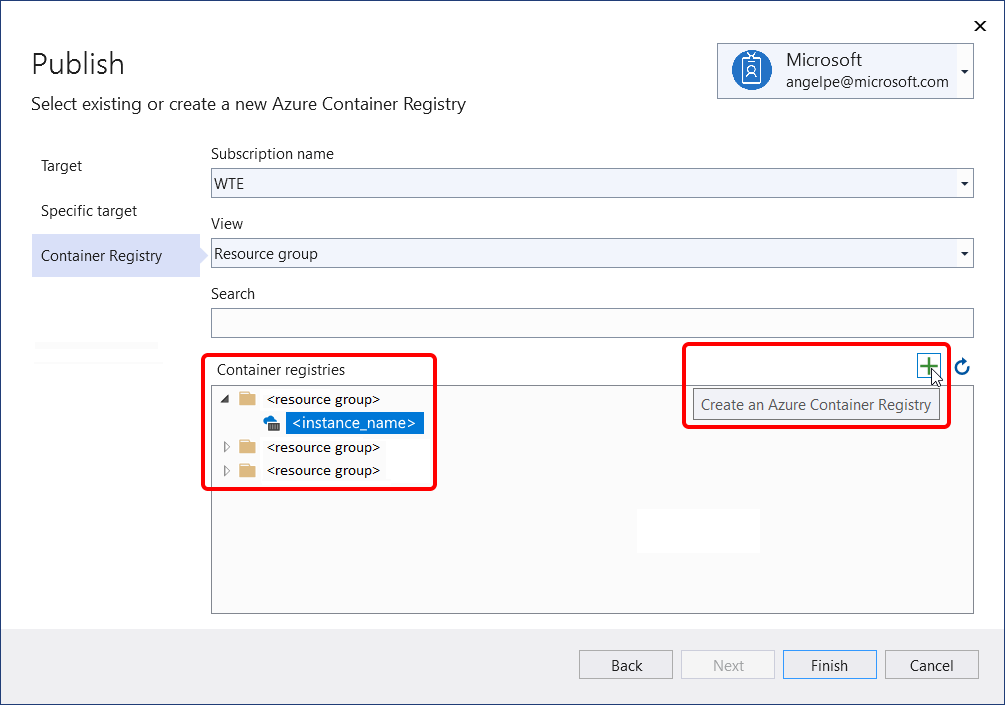
Docker Hub
Stellen Sie als Nächstes für Docker Hub die Veröffentlichungsanmeldeinformationen bereit.
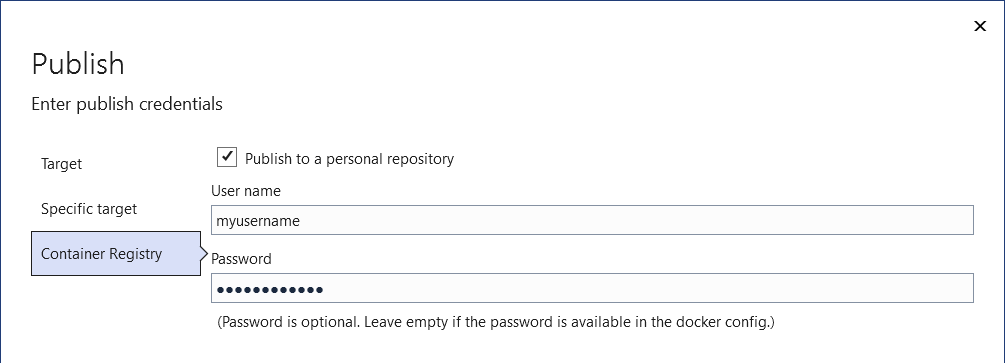
Andere Docker-Containerregistrierung
Stellen Sie als Nächstes für andere Docker-Containerregistrierungen den URI bereit und veröffentlichen Sie Anmeldeinformationen.
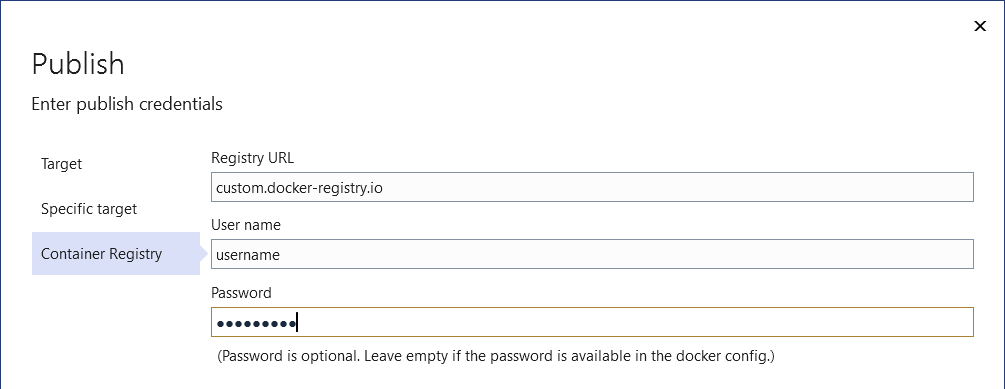
Abschließen des Veröffentlichungs-Assistenten
Als Nächstes wird die Zusammenfassungsseite für das neue Veröffentlichungsprofil angezeigt, das Sie soeben mit dem Veröffentlichungs-Assistenten erstellt haben. Klicken Sie auf Veröffentlichen, und Visual Studio stellt Ihre Web-App in der angegebenen Docker-Containerregistrierung bereit.
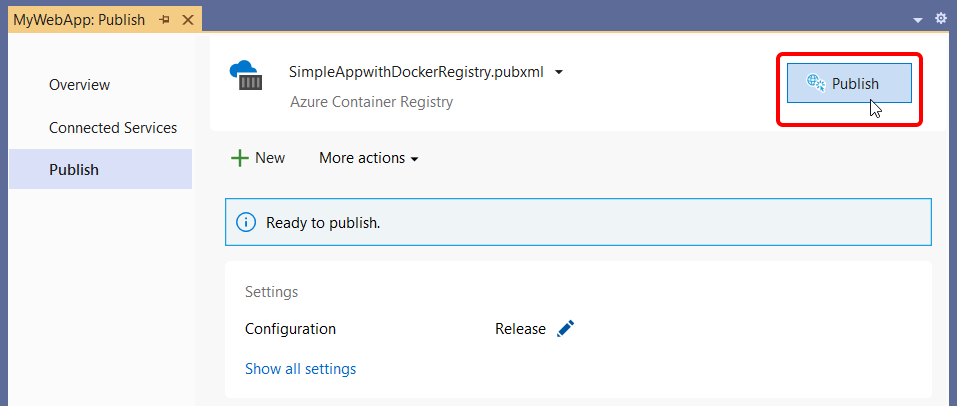
Anmerkung
Der obige Screenshot zeigt ein Veröffentlichungsprofil für Azure Docker Registry, aber die gleiche Schaltfläche "Veröffentlichen" ist für alle drei Docker-Containerregistrierungsoptionen verfügbar.
Veröffentlichen Ihrer Web-App in einem Ordner
Sie können Ihre Web-App sowohl in lokalen als auch in Netzwerkordnern veröffentlichen.
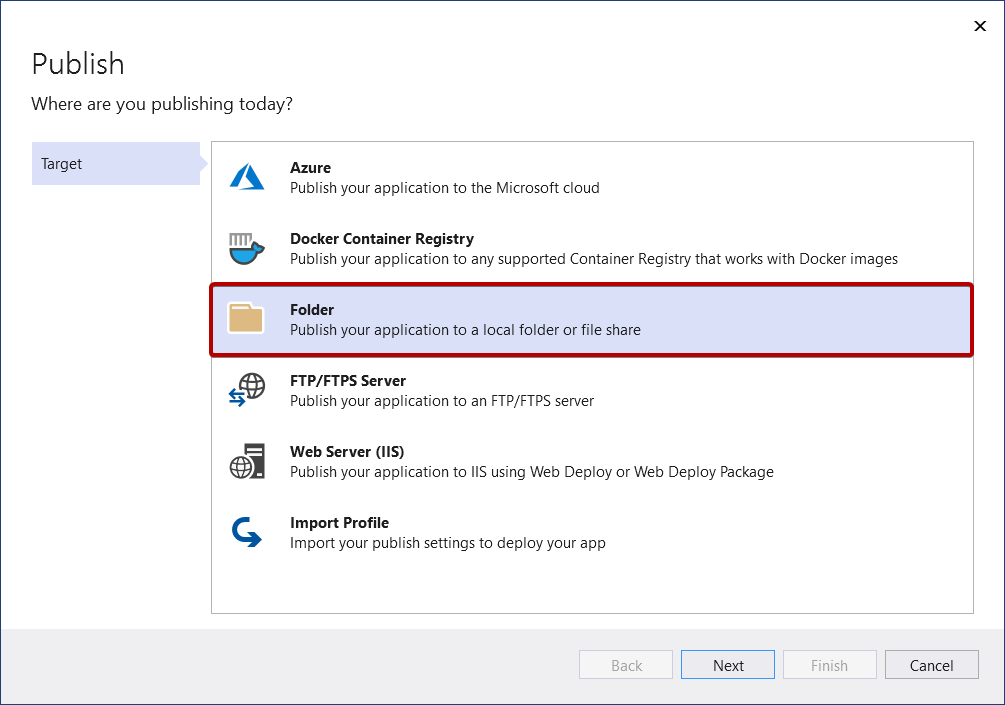
Geben Sie zunächst den Pfad an, und klicken Sie auf Fertig stellen, um den Veröffentlichungs-Assistenten abzuschließen.
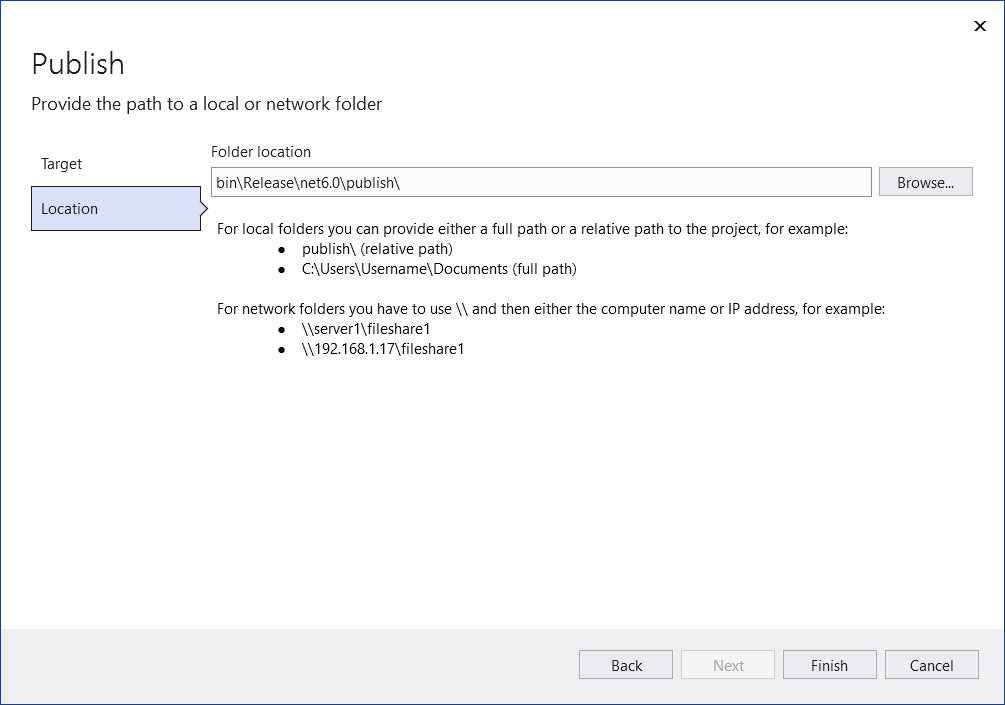
Als Nächstes wird die Zusammenfassungsseite für das neue Veröffentlichungsprofil angezeigt, das Sie soeben mit dem Veröffentlichungs-Assistenten erstellt haben. Klicken Sie auf Veröffentlichen, und Visual Studio stellt Ihre Web-App auf dem bereitgestellten Pfad bereit.
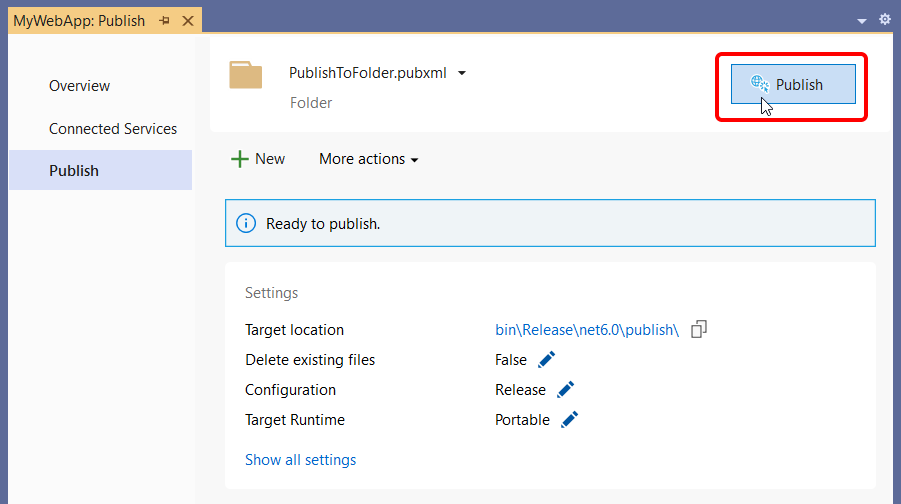
Sie können zu dieser Zusammenfassungsseite zurückkehren, nachdem Sie sie geschlossen haben. Wenn Sie das nächste Mal mit der rechten Maustaste klicken und Veröffentlichenauswählen, öffnet Visual Studio diese Zusammenfassungsseite. (Um zum Veröffentlichungs-Assistenten zurückzukehren, klicken Sie auf der Zusammenfassungsseite einfach auf Neu.)
Veröffentlichen Ihrer Web-App auf einem FTP/FTPS-Server
Sie können Ihre Web-App mit FTP oder FTPS veröffentlichen.
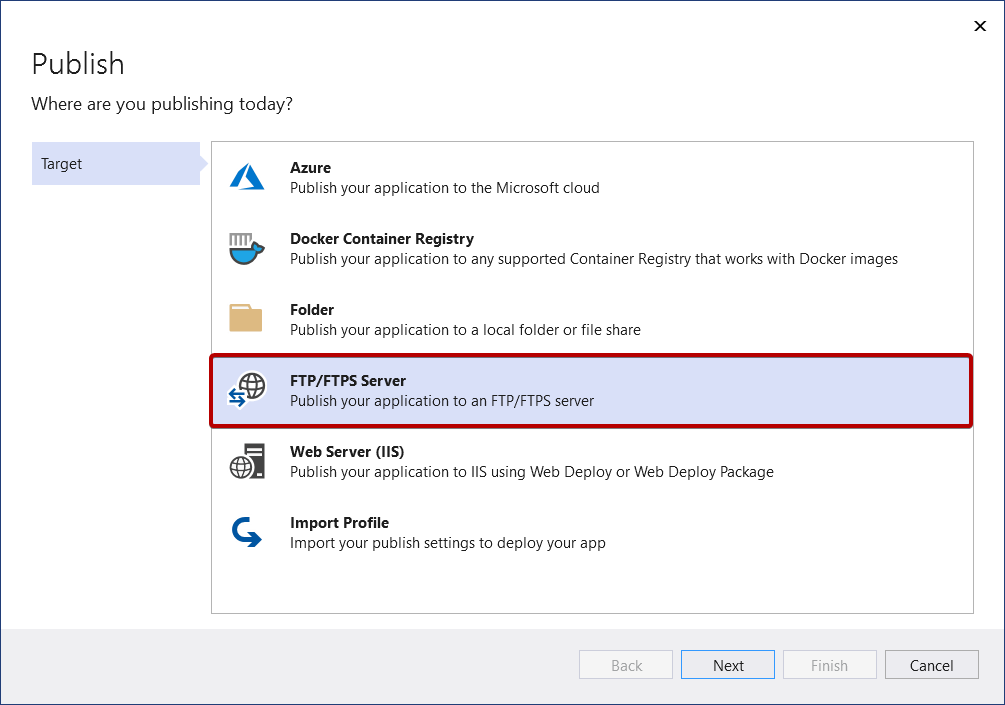
Geben Sie die erforderlichen Verbindungsdetails an, und klicken Sie auf Fertig stellen.
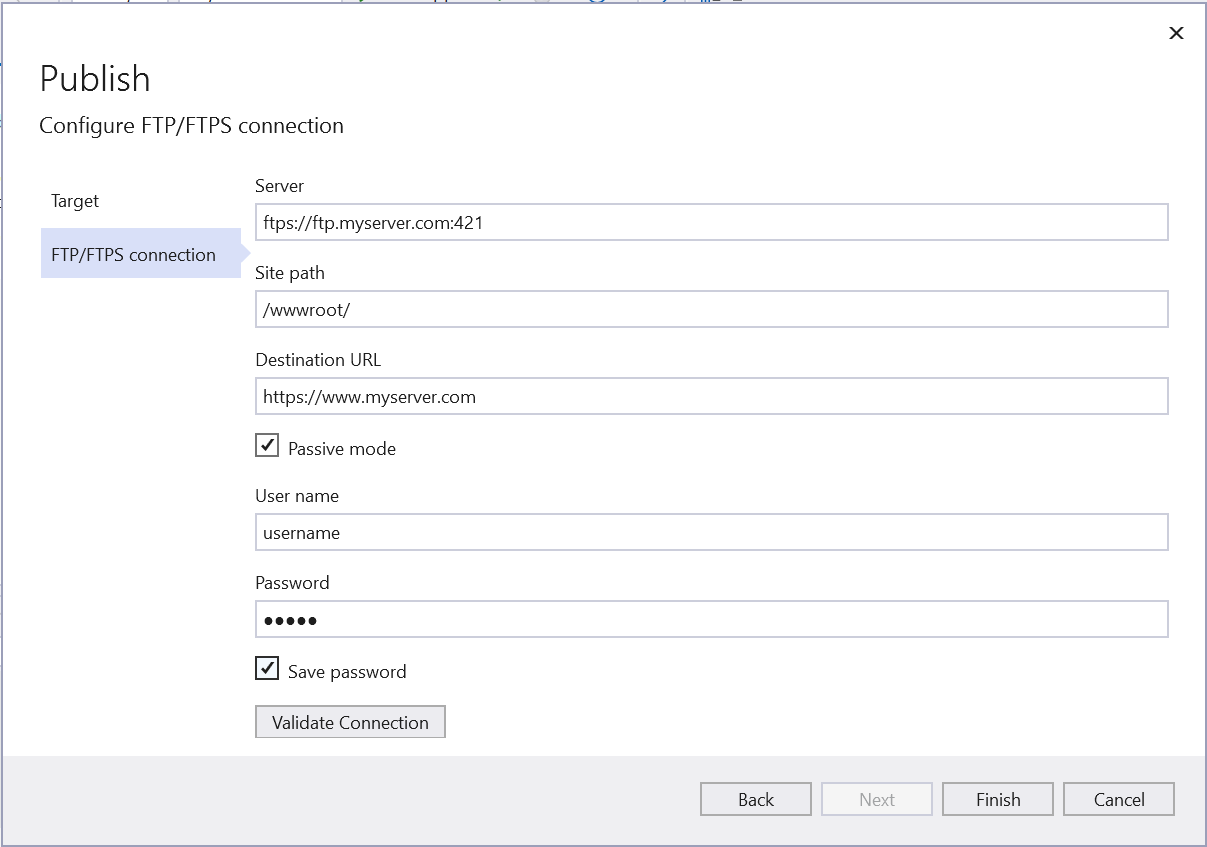
Als Nächstes wird die Zusammenfassungsseite für das neue Veröffentlichungsprofil angezeigt, das Sie soeben mit dem Veröffentlichungs-Assistenten erstellt haben. Klicken Sie auf Veröffentlichen und Visual Studio stellt Ihre Web-App auf dem bereitgestellten FTP- oder FTPS-Server bereit.
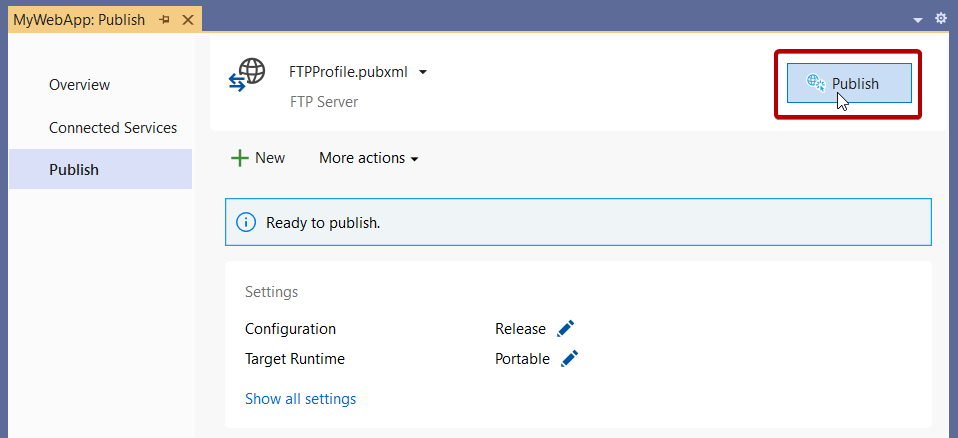
Sie können zu dieser Zusammenfassungsseite zurückkehren, nachdem Sie sie geschlossen haben. Wenn Sie das nächste Mal mit der rechten Maustaste klicken und veröffentlichen, öffnet Visual Studio diese Zusammenfassungsseite. (Um zum Veröffentlichungs-Assistenten zurückzukehren, klicken Sie auf der Zusammenfassungsseite einfach auf Neu.)
Veröffentlichen Ihrer Web-App auf Webserver (IIS)
Sie können Ihre Web-App in IIS veröffentlichen, wenn IIS konfiguriert ist. Standardmäßig ist IIS Express installiert. Zur Bereitstellung von Visual Studio aus in IIS sollten Sie jedoch die IIS-Verwaltungstools installieren. Beachten Sie, dass Sie Visual Studio nicht als Administrator ausführen müssen, um auf IIS Express bereitzustellen, sondern nur auf die vollständige IIS.
Installieren Sie auf dem Remotewebserver den Web Management Service. Befolgen Sie unbedingt die Anweisungen, um Remoteverbindungen zu aktivieren, und stellen Sie sicher, dass der Dienst gestartet wird, richten Sie Ihre Anmeldeinformationen für die Remoteverwaltung des Webservers ein, und überprüfen Sie sie, bevor Sie versuchen, die Bereitstellung durchzuführen. Der Webverwaltungsdienst ist für eine lokale IIS-Installation nicht erforderlich.
Installieren Sie auf dem Webserver IIS 6 Metabase Compatibility. Klicken Sie in den Windows-Einstellungen unter Programme und Funktionen auf Windows-Funktionen ein- oder ausschalten. Installieren Sie dann unter Internetinformationsdienste>WebverwaltungstoolsKompatibilität mit der IIS 6-Verwaltung. Stellen Sie sicher, dass IIS-Metabasis und IIS 6-Konfigurationskompatibilität ausgewählt sind.
Um IIS für ASP.NET Core-Anwendungen zu konfigurieren, installieren Sie das .NET Core Hosting Bundle Installer (direct download). Weitere Informationen finden Sie unter .NET Core-Hostingpaket.
Wenn Sie mit ASP.NET 4.8 oder einer früheren Version arbeiten oder IIS auf Windows Server für die Veröffentlichung konfigurieren müssen, finden Sie detaillierte Schritte in Remotedebugging ASP.NET auf einem IIS-Computer und für ASP.NET Core, Remotedebugging ASP.NET Core auf einem IIS-Computer.
Veröffentlichen auf IIS-Webserver
Wählen Sie Veröffentlichen aus und dann Webserver (IIS).
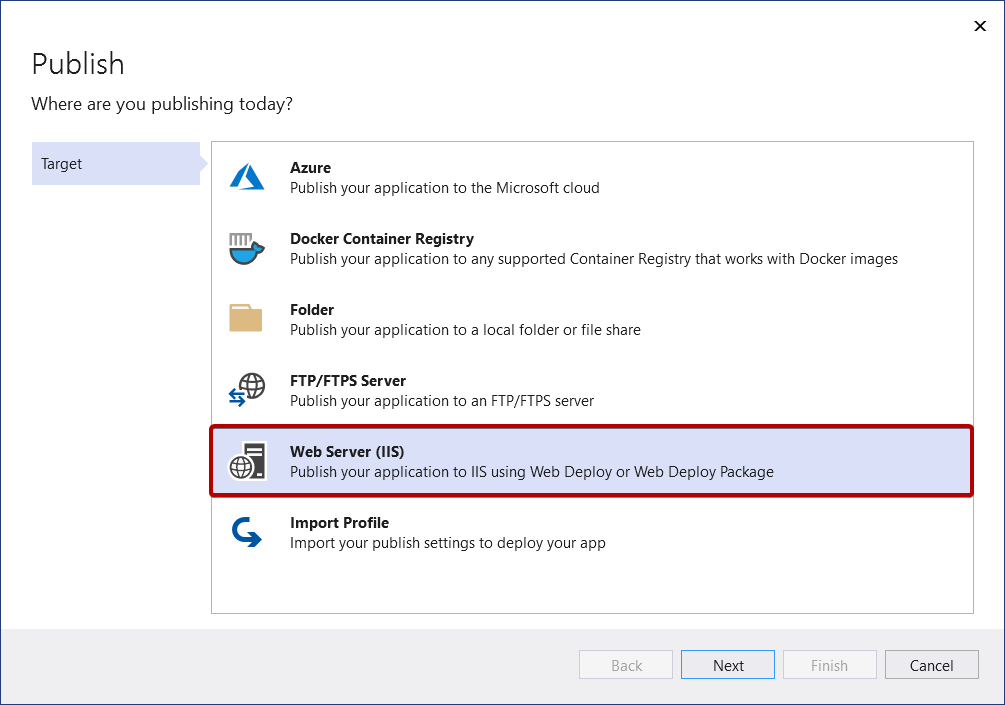
Wählen Sie den gewünschten Bereitstellungsmodus aus. Wählen Sie Web Deploy aus, um die Anwendung sofort auf dem angegebenen Server bereitzustellen. Wählen Sie "Web Deploy Package" aus, um eine verpackte ZIP-Datei zu erstellen, die die Bereitstellungsartefakte für die spätere Verwendung von Ihnen oder einer anderen Person enthält.
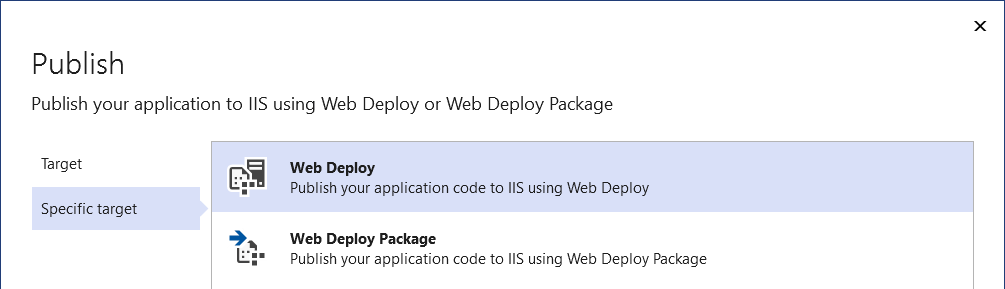
Web Deploy
Geben Sie die erforderlichen Verbindungsdetails an, und klicken Sie auf Fertig stellen. Der folgende Screenshot zeigt eine Webanwendung, die auf der standardmäßigen IIS-Website (Standardwebsite) auf dem lokalen Entwicklungscomputer mit einer Portbindung an Port 5187 installiert ist. Die Ziel-URL ist optional. Wenn nicht angegeben, wird die Website nicht automatisch auf der Veröffentlichung gestartet, und es wird kein Link auf dem Bildschirm Veröffentlichen angezeigt, um auf die veröffentlichte Website zuzugreifen.
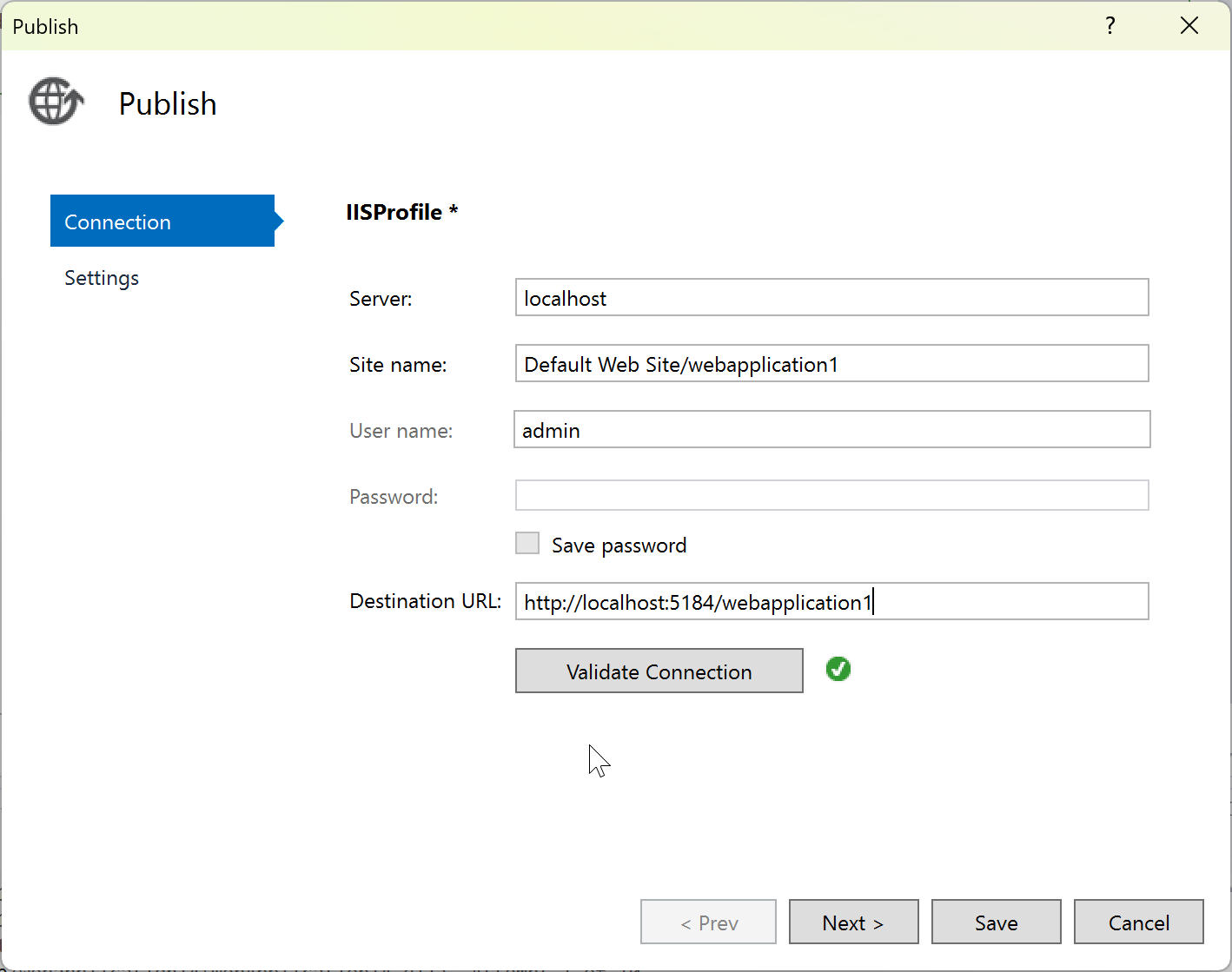
Wenn Sie das erste Mal veröffentlichen, erstellen Sie einen Benutzernamen und ein Kennwort. Diese Anmeldeinformationen sind spezifisch für die WebDeploy-Bereitstellung. Nachdem sie erstellt wurden, können Sie sie in Visual Studio nicht mehr ändern, aber Sie können sie in IIS zurücksetzen. Siehe Websites – Dialogfeld „Anmeldeinformationen festlegen“. Wenn Sie nicht über das Kennwort verfügen, können Sie eine .publishsettings Datei herunterladen und von dort lesen. Siehe Importieren von Veröffentlichungseinstellungen aus IIS-.
Warnung
Die Verwendung von Benutzernamen- und Kennwortanmeldeinformationen (Standardauthentifizierung) ist nicht die sicherste Authentifizierungsmethode. Verwenden Sie nach Möglichkeit alternative Methoden. Ziehen Sie beispielsweise die Veröffentlichung in einem Paket aus Visual Studio in Betracht, und verwenden Sie dann WebDeploy.exe aus einer Befehlszeile, um das Paket bereitzustellen. Mit dieser Methode können Sie den IIS-Manager verwenden, um autorisierte Windows-Benutzer zu konfigurieren, die auf dem Webserver veröffentlichen können, und WebDeploy.exe unter diesem Windows-Benutzerkonto ausführen. Siehe Installieren und Konfigurieren der Webbereitstellung unter IIS 8.0 oder höher. Wenn Sie Passwort-Anmeldeinformationen verwenden, stellen Sie sicher, dass Sie ein starkes Passwort nutzen und es davor schützen, dass das Passwort geleakt oder weitergegeben wird.
Informationen zur Problembehandlung finden Sie unter Web Deploy-Fehlercodes.
Web-Bereitstellungspaket
Klicken Sie auf Durchsuchen..., um ein Dialogfeld "Paketspeicherort auswählen" zu öffnen, und geben Sie den Pfad zu der Stelle ein, an der das Paket erstellt werden soll, einschließlich des Dateinamens .zip.
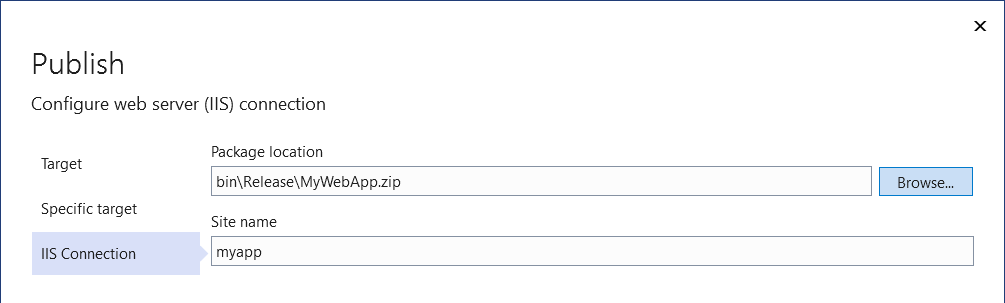
Abschließen des Veröffentlichungs-Assistenten
Als Nächstes wird die Zusammenfassungsseite für das neue Veröffentlichungsprofil angezeigt, das Sie soeben mit dem Veröffentlichungs-Assistenten erstellt haben. Klicken Sie auf Veröffentlichen, und Visual Studio stellt Ihre Web-App auf dem angegebenen IIS-Server bereit.